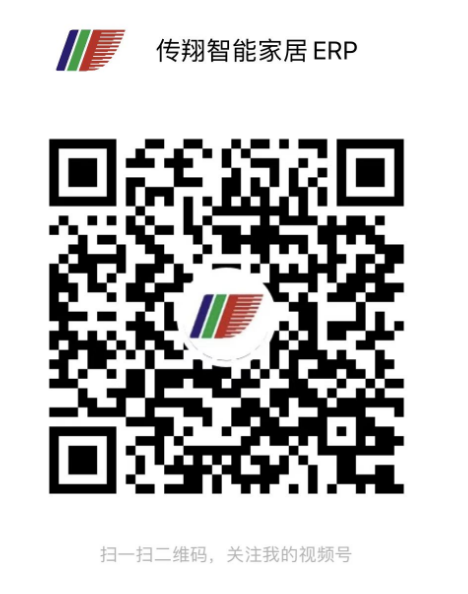消费开单,将旧版本的商品消费,快速消费,散客消费,计次消费四个消费模式整合在一起。
整合后“快递消费”原理:
在“商品管理”中新建一个专属用于“快递消费”的商品。这样每次“快速消费”时,都选择这个专属商品,后面的步骤就跟“商品消费”同理。
重点理解原理,即可恍然大悟!
快速消费在“消费开单”中,步骤为:
1.刷卡
1.1散客刷卡:如果是散客消费,无需刷卡,点击进入“消费开单”默认就已经是散客了。直接选择商品后续操作即可。
1.2会员刷卡:用刷卡器刷磁卡,ID卡,IC卡(非接触式IC卡),或者人工输入卡号,或者输入会员手机号(需要会员办卡时填了手机号),系统自动查询会员并显示会员信息。
2.选择商品
建一个商品专门用于“快速消费”的时候使用,右侧“商品列表”选择,会添加到“商品列表”中,然后修改“单价”
以上两图,点击左上角“齿轮”图标,可分别设置“商品列表”和所选的“商品清单列表”的显示字段。按照个人需求显示,使界面更简洁。
由于快递消费相对简单,一般只需要记录一个金额即可,所以“商品清单”的字段,建议设置简单一点即可,使画面更加的美观简洁。
比如这样:
3.结账(如果想简洁点,直接拉到最下面)
结账总共有9种支付方式,其中4种为“自定义支付方式”
在“系统参数设置”>“消费相关设置”中设置
3.1“现金支付”当面付款输入金额。
3.2“余额支付”用卡内余额支付,需先充值。(散客消费无此支付方式)
3.3“赠款支付”在“会员充值”时,可同时填入赠款,
“基本参数设置”>“赠款支付比例”中设置赠款支付比例。
“系统参数设置”>“功能开关设置”>“存款设置”中可设置“是否开启存款赠额功能”
若填0.1,则 总金额 为300的订单,最多只能使用30元,剩余金额需用其他方式支付。
3.4“积分支付”商品设置中设置“积分比例”,这样会员眉笔消费都能拿到相应积分,可用于此处支付,支付比例在“基本参数设置”的“赠款支付比例”中设置。
3.5“微信转账”“支付宝”“银行卡”“工行”这四个为“自定义支付方式”。可在“系统参数设置”中的“消费相关设置”中自定义名称。比如“支付宝”意思是客人通过支付宝付款完毕后,操作人员将金额填入这里。
(这样能使查看报表时更明了,也可以不使用这个“自定义支付”,将金额填入“现金”处,在点击“结账”后,在“备注”那里填写具体详情。)
3.6“联合支付” 中的“消费卡支付”和“代金券支付”,需要先添加设置消费卡和代金券,在“消费卡代金券设置”中做详细讲解
3.7“银联支付” 跟3.5中的四个自定义支付相同操作。
3.8.“欠款金额”上面的支付方式中如果未全额支付,这里就会产生欠款
在“系统参数设置”的“功能开关设置”中, 有“是否使用欠款功能”。若不打勾,则为全额付款的订单是无法结账的。
3.9.“备注类型” 门店模式请忽略。默认“不选择”即可。 他适用于“电商模式”
3.10“发送通知” 即发送短信,和微信通知(系统需要有微信模块并设置)
4.确定支付
在“系统参数设置”>“消费相关设置”中设置 支付方式 只留一个“现金支付”,其他都不要。
这样,上一步“单价”中输入了金额,点“结账”后直接跳到这个界面,不用任何操作,直接“确认支付”即可!!